Cómo cambiar de una cuenta de DrApp a otra con el mismo usuario
En DrApp, podés tener más de una cuenta asociada a tu usuario (es decir, al mismo correo electrónico). Por ejemplo, si trabajás en más de un consultorio o clínica, podés acceder a todas desde la misma app, sin tener que cerrar sesión.
¿Cómo cambiar de cuenta?
1. Hacé clic en el menú ubicado en la esquina superior derecha de la pantalla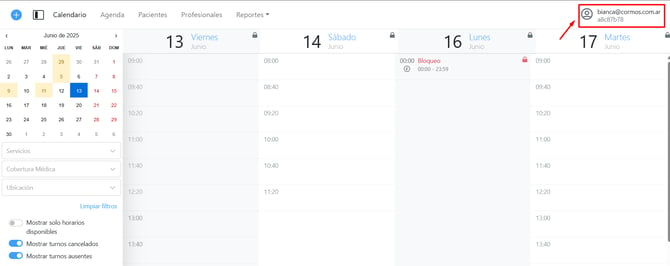
2. Al lado de la opción "Configuración", vas a ver el ID actual de la cuenta (una secuencia de letras y números). Hacé clic sobre la flechita para desplegar todos los ID asociados a tu usuario
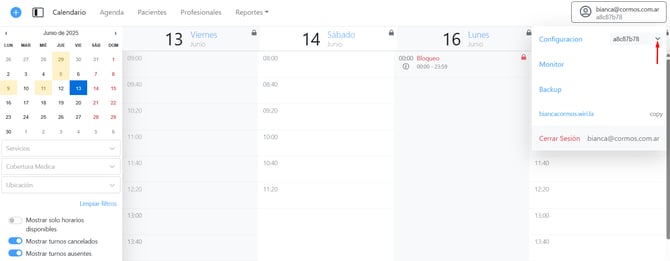
3. Seleccioná el ID de la otra cuenta a la que querés ingresar.
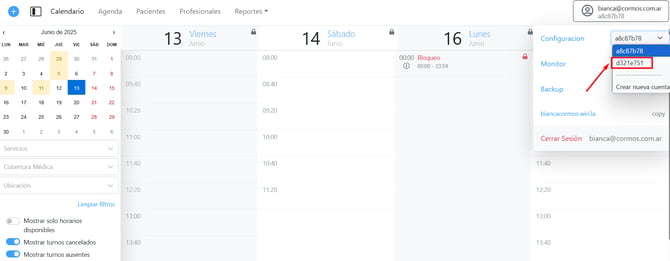
4. Esperá unos segundos mientras la plataforma realiza el cambio. ¡Y listo! 👏Ya estarás dentro de la otra cuenta. Podés verificarlo observando el ID que aparece debajo de tu correo.

⚠️ Importante:
Si no ves otras cuentas para elegir, asegurate de estar registrado en ellas con el mismo correo electrónico. Si los usuarios son distintos, no vas a poder hacer el cambio desde esta opción.
APP MOBILE
1. Abrí la app de DrApp en tu celular y tocá el ícono de "Mi cuenta" (suele estar en la parte inferior derecha).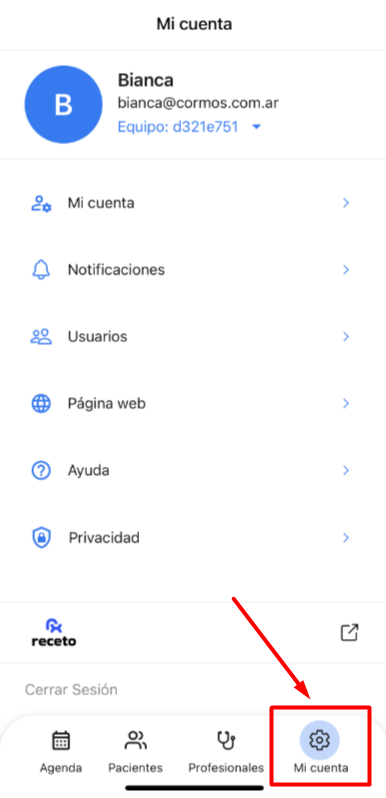
2. Debajo de tus datos de usuario, vas a ver el número de ID de la cuenta (una combinación de letras y números). Tocá sobre ese ID.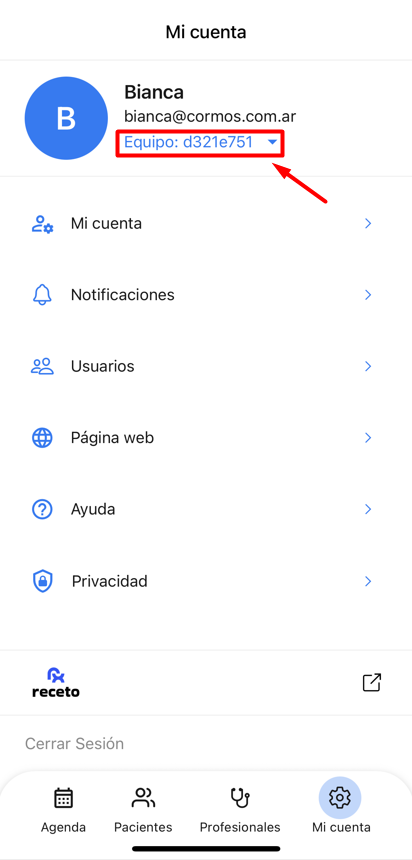
3. Se abrirá una ventana con todas las cuentas a las que tenés acceso con ese mismo usuario. Seleccioná la cuenta a la que querés ingresar.
4. Esperá unos segundos mientras la app realiza el cambio ¡y listo! Ya estás dentro de la nueva cuenta 👏. Vas a ver el nuevo ID debajo de tu nombre de usuario.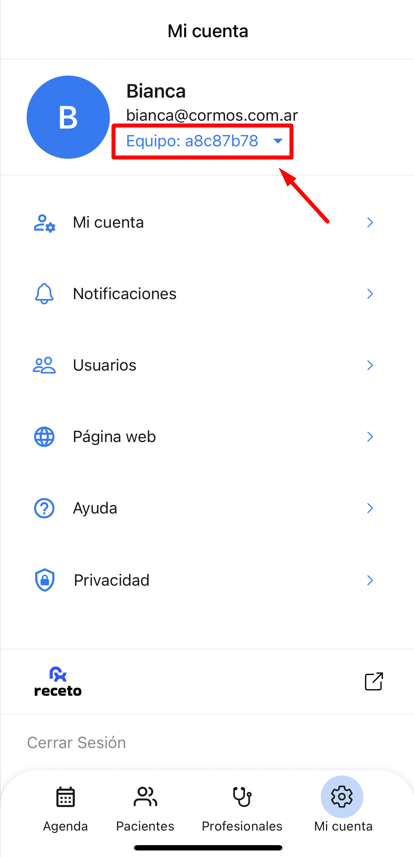
⚠️ Importante:
El intercambio entre cuentas solo es posible si el usuario (correo electrónico) es el mismo en ambas cuentas. Si no es así, no se mostrará la opción para cambiar de ID.
